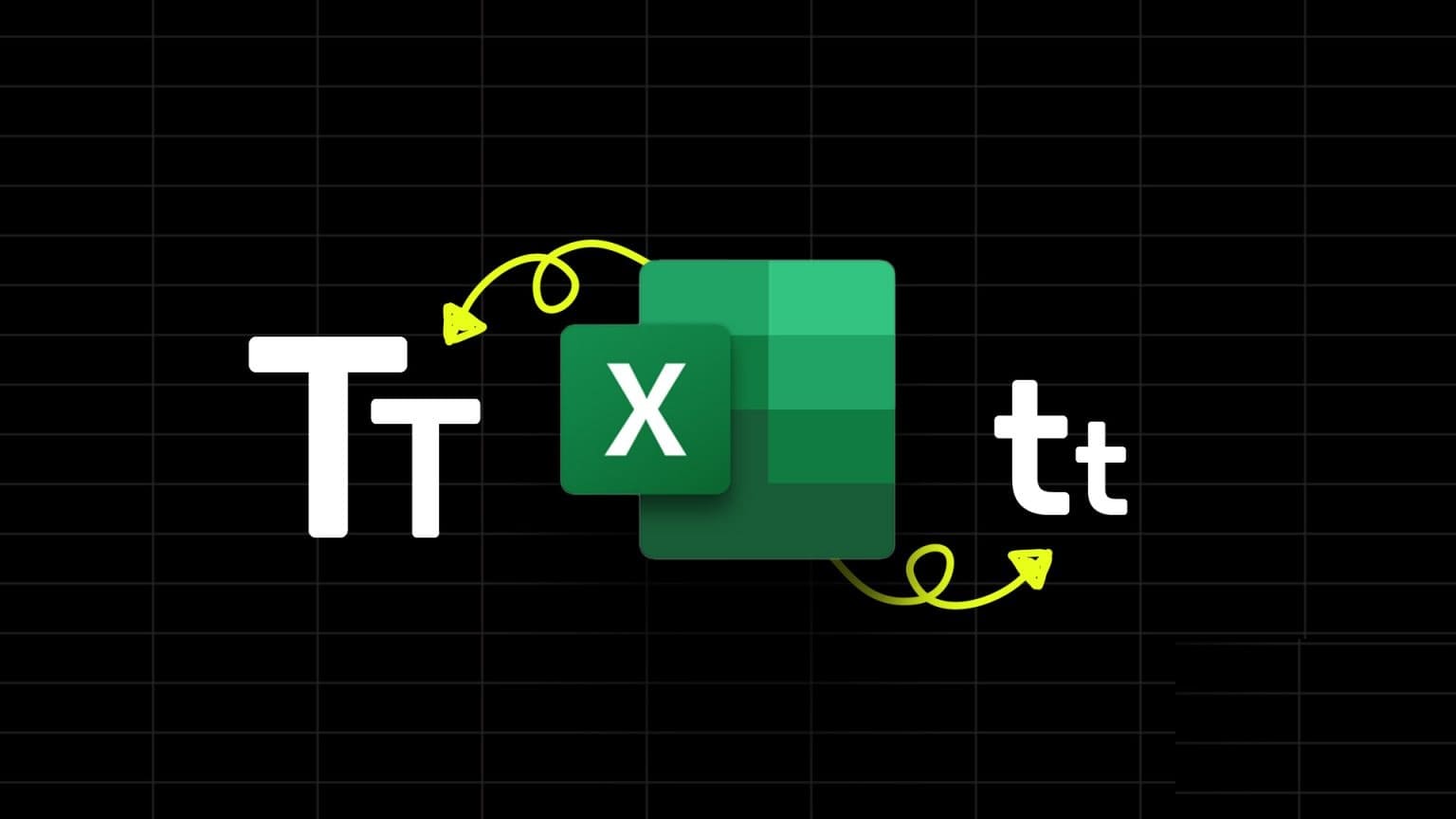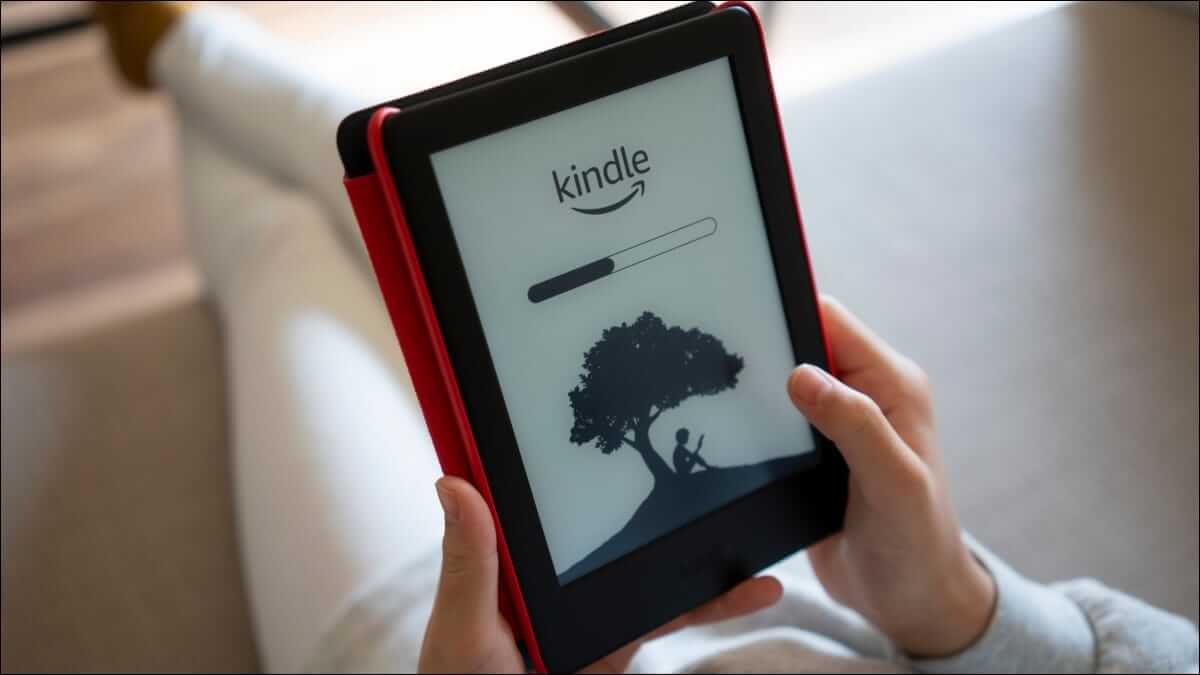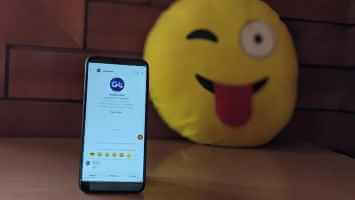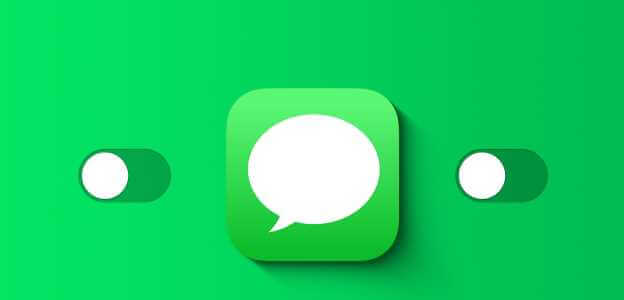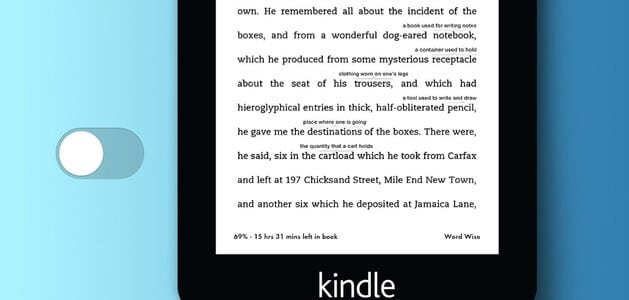O Windows 10 da Microsoft é totalmente personalizável de acordo com seu uso e requisitos. há mais de 1.3 bilhão de usuários do Windows 10 , incluindo usuários provenientes do macOS ou Chrome OS. No entanto, esses usuários acharão difícil ajustar a barra de tarefas, a caixa de pesquisa e os ícones de aplicativos colocados no lado esquerdo. Felizmente, o Windows 10 permite duas maneiras de mover esses ícones de aplicativos no meio da barra de tarefas.

Muitos membros do GT também mantêm ícones de aplicativos no meio da barra de tarefas no Windows 10. É tudo uma questão de simetria, certo? A Microsoft certamente está ciente dessa tendência e colocou ícones de aplicativos e o botão home do Windows no meio da barra de tarefas no próximo sistema operacional Windows 11.
Não tenha muitas esperanças. A Microsoft ainda não finalizou muitas coisas sobre o Windows 11 e será lançada em dispositivos compatíveis ainda este ano. Por enquanto, você terá que usar os truques mencionados para colocar ícones de aplicativos no meio da tarefa no Windows 10.
1. OPÇÕES NATIVAS DO WINDOWS 10
Com esse truque, você pode mover manualmente os ícones de aplicativos no meio da barra de tarefas. Isso é o que você precisa fazer.
usando Configurações da barra de tarefas Os originais, pode-se mover facilmente os ícones do aplicativo no meio. Você precisa ter certeza de que a barra de tarefas não está bloqueada em seu sistema.
Siga as etapas a seguir.
Passo 1: Passe o ponteiro do mouse sobre Barra de Tarefas E clique com o botão direito nele.
Passo 2: Desative a opção uma fechadura Barra de tarefas.
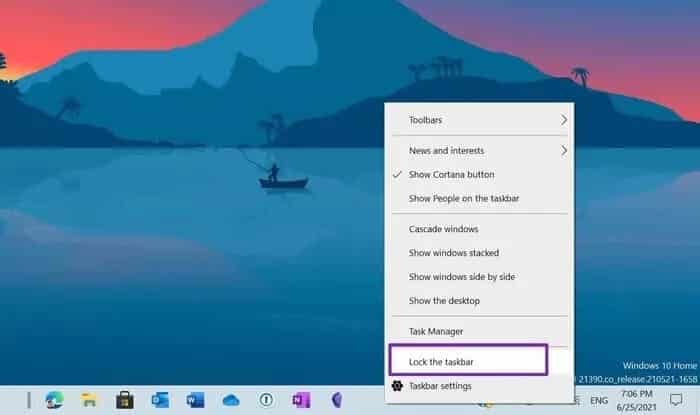
Passo 3: Clique com o botão direito nele Barra de Tarefas Novamente e abra o mesmo menu.
Etapa 4: Vamos para Barras de Ferramentas E ative os links no menu a seguir.
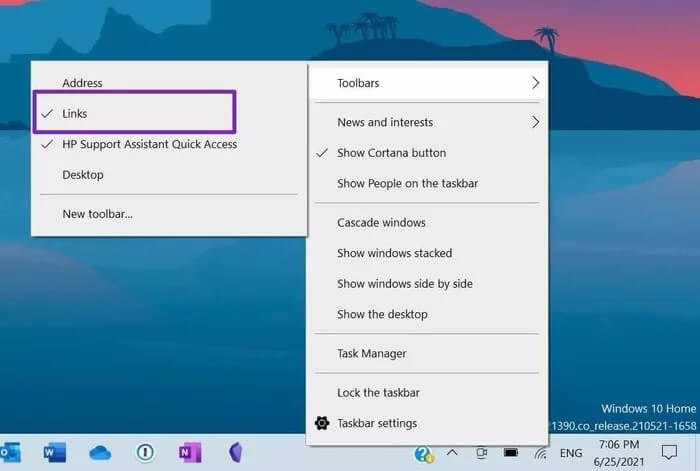
Passo 5: Você verá a opção Links aparecer na parte inferior.
Passo 6: Arraste-o para o lado esquerdo da barra de tarefas e você verá os ícones do aplicativo deslizando para o lado direito.
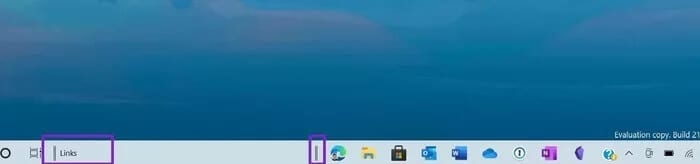
Passo 7: Use o cursor de três linhas ao lado dos ícones do aplicativo e arraste-o para o centro.

É isso. Você moveu com sucesso os ícones de aplicativos para o centro da barra de tarefas do Windows 10. A partir de agora, você pode simplesmente arrastar e soltar novos aplicativos da área de trabalho para a barra de tarefas.
Agora vá em frente e bloqueie a barra de tarefas no menu de configurações da barra de tarefas.
2. Use um aplicativo de terceiros
Ao usar um aplicativo de terceiros, é possível ter mais controle sobre o posicionamento dos ícones do aplicativo no Windows 10.
Existem muitos aplicativos de configuração da barra de tarefas para o Windows 10. Entre eles, descobrimos que o TaskbarX oferece a melhor relação custo-benefício.
O aplicativo oferece controle sobre o posicionamento dos ícones da barra de tarefas. Os usuários terão uma sensação como o Windows original. Isso não é tudo. Os ícones se moverão para o centro ou para a posição especificada pelo usuário quando um ícone for adicionado ou removido da barra de tarefas.
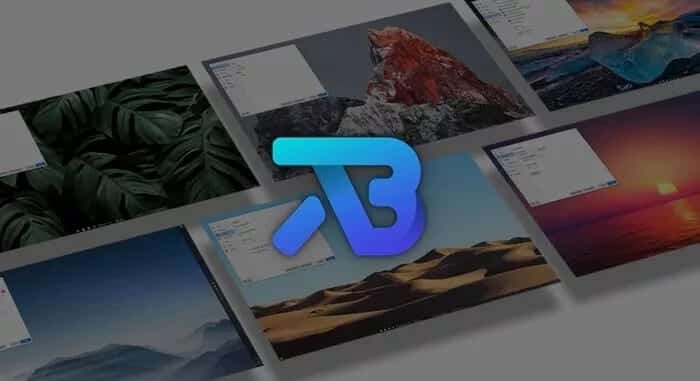
O aplicativo também oferece flexibilidade para jogar com uma variedade de animações diferentes e alterar suas velocidades. Pode-se desativar completamente a animação para obter uma resposta instantânea também.
O TaskbarX custará US$ 1.49 e está disponível na Microsoft Store.
Baixar TaskbarX para Windows 10
Se você quer algo leve e gratuito, confira o TaskDock no link abaixo. É uma versão simplificada do TaskbarX sem nenhum custo.
Baixar TaskDock para Windows 10
Ocultar Cortana na barra de tarefas do Windows 10
Com o recente lançamento do Windows 11, fica bastante claro que a Microsoft está eliminando o assistente digital de uma versão futura do sistema operacional. Era um ótimo conceito, mas nunca ganhou força entre os consumidores devido à falta de suporte ao idioma e aos resultados de pesquisa lentos.
Temos certeza de que muitos de nossos leitores não estão usando ativamente a Cortana no Windows 10. Existe uma maneira rápida de remover o ícone da Cortana da barra de tarefas do Windows 10. Veja como fazer isso.
Passo 1: Passe o ponteiro do mouse sobre a barra de tarefas.
Passo 2: Clique com o botão direito do mouse e desative o botão Mostrar Cortana.
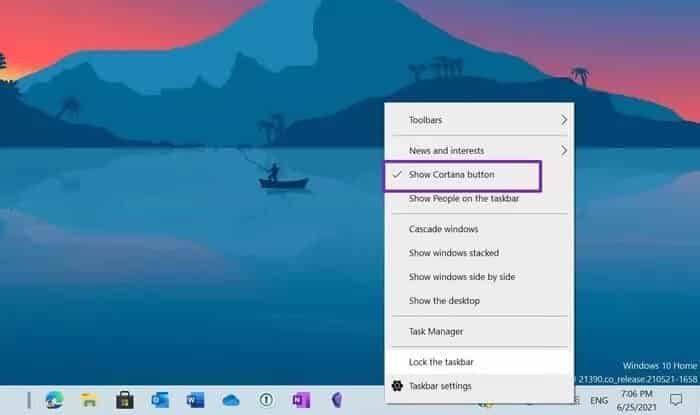
Você não verá o ícone da Cortana no Windows 10. No próprio menu, o widget de lista de notícias, interesses e pessoas pode ser ocultado na barra de tarefas.
Para obter mais opções e personalização da barra de tarefas, você pode acessar as configurações da barra de tarefas no aplicativo principal de configurações do Windows (Windows + I).
Ícones de aplicativos centrais no Windows 10
Você não precisa esperar até outubro de 2021 para aproveitar a nova barra de tarefas do Windows 11. Confira as dicas que mencionamos acima, pode-se facilmente colocar ícones de aplicativos no meio da barra de tarefas do Windows 10.